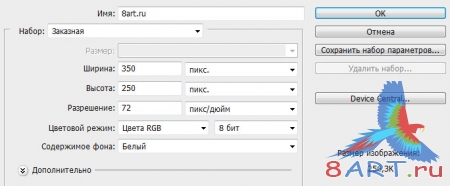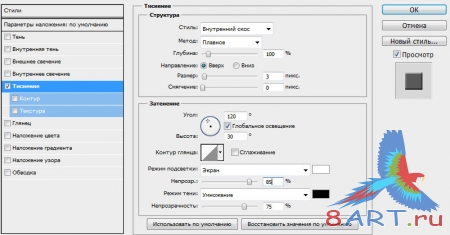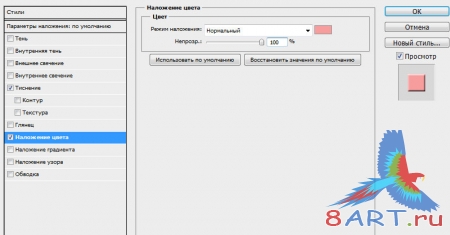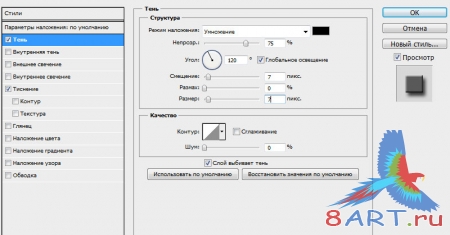Уроки Фотошоп
Метки
design, gradients, grd, png, psd, Воин, Девочка, Девушки, День Валентина, Дети, Елка, Зима, Кисти сердечки, Любовь, Мальчик, Море, Мужчины, Новый год, Оружие, Осень, Пляж, Рамка, Рамки, Санта Клаус, Сердце, Снег, Солдат, Солнце, Спецназ, Фото, Цветы, Экшены, градиент, дизайн, клипарт, костюмы, скачать, фотошоп, шаблоны, экшены для фотошопа
Показать все теги
Показать все теги
Дополнения (Обменники)
Объемный текст
Это не сложный урок для начинающих пользователей фотошопа, выполнение которого займёт у вас не более пяти минут, научит вас делать лёгкий объёмный текст.
Многие из нас любят большое количество эффектов применённых к тексту, но иногда в этом нет необходимости, именно для этих случаев мы написали этот замечательный урок по работе с текстом.
В результате у нас получиться следующее:
И так начнем с создания нового документа (естественно вы уже запустили Фотошоп), который будет не большого размера, всего 350 ширина и 250 высота.
Дальше нам нужно написать текст, для этого берём инструмент (горизонтальный текст - T) и пишем свой текст размером 90 px. Шрифт я использовал этот и цвет 470294.

Теперь приступим к главному – придадим объём нашему тексту, для этого нужно дважды щёлкнуть по слою с текстом для открытия меню ”Стиль слоя” и применить следующие настройки:
И самое интересное в нашем уроке, мы берём инструмент (Перемещение – V), зажимаем клавишу (Alt) и примерно, раз пять повторяем следующие нажатия клавиш на клавиатуре для дублирования слоя и придания объёма: Вниз и Влево.
В результате получить такой текст:

Сейчас изменим цвет верхнего слоя с текстом, для этого в настройках стиля слоя, установите (Наложение цвета) с таким цветом - f79e9e.
Получиться должно так:

Нам осталось добавить тень к тому же верхнему слою (что сделает наш текст ещё более красивым) делать это будем как всегда в настройках стиля слоя:
Вот и всё, наш урок подошёл к концу, в результате у вас должно получиться, что то вроде этого:
Данный урок для вас подготовила команда сайта
Многие из нас любят большое количество эффектов применённых к тексту, но иногда в этом нет необходимости, именно для этих случаев мы написали этот замечательный урок по работе с текстом.
В результате у нас получиться следующее:
И так начнем с создания нового документа (естественно вы уже запустили Фотошоп), который будет не большого размера, всего 350 ширина и 250 высота.
Дальше нам нужно написать текст, для этого берём инструмент (горизонтальный текст - T) и пишем свой текст размером 90 px. Шрифт я использовал этот и цвет 470294.

Теперь приступим к главному – придадим объём нашему тексту, для этого нужно дважды щёлкнуть по слою с текстом для открытия меню ”Стиль слоя” и применить следующие настройки:
И самое интересное в нашем уроке, мы берём инструмент (Перемещение – V), зажимаем клавишу (Alt) и примерно, раз пять повторяем следующие нажатия клавиш на клавиатуре для дублирования слоя и придания объёма: Вниз и Влево.
В результате получить такой текст:

Сейчас изменим цвет верхнего слоя с текстом, для этого в настройках стиля слоя, установите (Наложение цвета) с таким цветом - f79e9e.
Получиться должно так:

Нам осталось добавить тень к тому же верхнему слою (что сделает наш текст ещё более красивым) делать это будем как всегда в настройках стиля слоя:
Вот и всё, наш урок подошёл к концу, в результате у вас должно получиться, что то вроде этого:
Данный урок для вас подготовила команда сайта
Информация
Комментировать статьи на нашем сайте возможно только в течении 10 дней со дня публикации.
Комментировать статьи на нашем сайте возможно только в течении 10 дней со дня публикации.